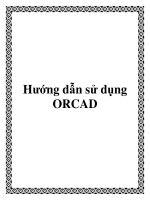Tài liệu Hướng dẫn sử dụng chương trình Mindjet - Mind Manager
Bạn đang xem bản rút gọn của tài liệu. Xem và tải ngay bản đầy đủ của tài liệu tại đây (1.55 MB, 16 trang )
Hướng dẫn sử dụng nhanh Mindjet Mind Manager 1
HƯỚNG DẪN SỬ DỤNG NHANH MINDJET MIND MANAGER
1. Sử dụng Open - Import - Save - Print - Send - Export của Mindjrt Mind Manager :
1.1. Tạo file mới :
1.2. Mở file đã có sẵn :
1.3. Mở file đã có sẵn :
Tạo file mới
Tạo file blank mới
Tạo file mới từ Templates có sẵn
Tạo file mới giống file có sẵn
Mở file có sẵn
Hướng dẫn sử dụng nhanh Mindjet Mind Manager 2
1.4. Lưu file :
1.5. In file và gửi mail:
Import từ file có sẵn
Dùng Save hoặc Save As để lưu file
Hướng dẫn sử dụng nhanh Mindjet Mind Manager 3
1.6. Xuất file ra bằng định dạng khác :
1.7. Thay đổi Option Mindjet Mind Manager :
In file
Gửi mail
Xuất file ra bằng định dạng khác
Tùy chọn định dạng : web,
PomerPoint, Word, …
Đóng file
Hướng dẫn sử dụng nhanh Mindjet Mind Manager 4
1.8. Thanh công cụ :
Thay đổi Option
Mindjet Mind
Manager
Bảng Mindmanager Option
Hướng dẫn sử dụng nhanh Mindjet Mind Manager 5
2. Tạo Map và hiệu chỉnh Map :
2.1. Tạo Map :
Tạo Subopic (con của Main Topic) bằng cách :
Chọn chuột trái vào SubTopic → Bấm insert
Chèn Itemp vào
Định dạng
Các chế độ xem Map
Tools của MindManager
Hướng dẫn của MindManager
Hướng dẫn sử dụng nhanh Mindjet Mind Manager 6
2.2. Hiệu chỉnh Map :
2.2.1. Đặt tên - đổi tên cho Topic hay Subtopic :
2.2.2. Thêm icon Task Priorities cho Topic hay Subtopic :
Tạo Main Topic (con của Central
Topic) bằng cách : Chọn chuột trái
vào Central Topic → Bấm insert
Tương tự tạo
Subopic (con
của Subopic)
Chọn vào :
(+) : đóng lại (thu gọn)
(-) : mở ra (mở rộng)
Chọn chuột trái vào đối tượng
cần đặt tên hoặc đổi tên → điền
tên vào đối tượng đó.
Chọn chuột trái 2 lần vào đối
tượng cần đặt tên hoặc đổi tên
→ điền tên vào đối tượng.
(cách này có thể thay đổi thành
phần của tên)